- Home ›
- Googleドキュメントの使い方 ›
- ドキュメントの共有 ›
- HERE
アクセス権の変更
他のユーザーを閲覧者や共同編集者として招待しドキュメントを共有を行ったあとで、例えば閲覧者として招待したユーザーを共同編集者に変更したり、共同編集者として招待したユーザーを閲覧者に変更したりすることができます。
ドキュメントのオーナーであるユーザーでログイン後、リストの中から対象のドキュメントにチェックを行います。
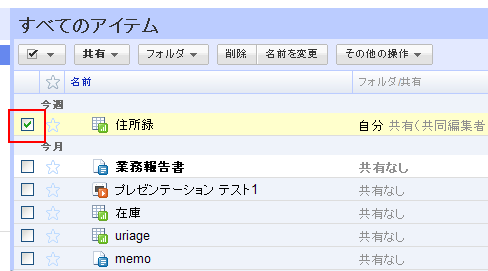
画面上部にある「共有」メニューの中にある「アクセス権のあるユーザーを表示」メニューをクリックして下さい。
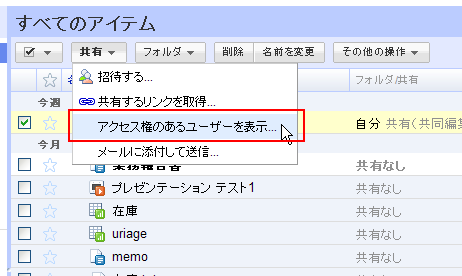
次のような画面が表示されます。
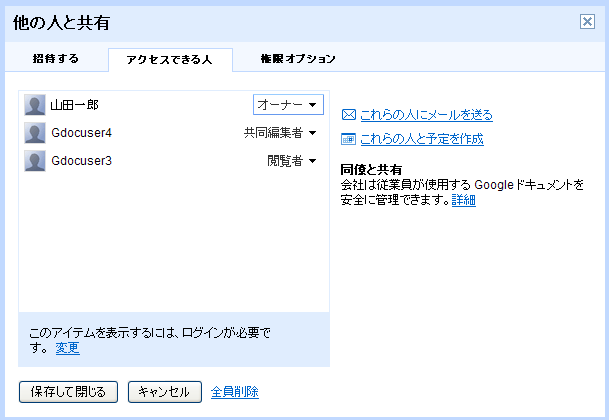
現在「Gdocuser4」さんのアクセス権は「共同編集者」、「Gdocuser3」さんのアクセス権は「閲覧者」になっていることが確認できます。
では「Gdocuser3」さんのアクセス権を「閲覧者」から「共同編集者」に変更してみます。「閲覧者」と表示された箇所をクリックして下さい。
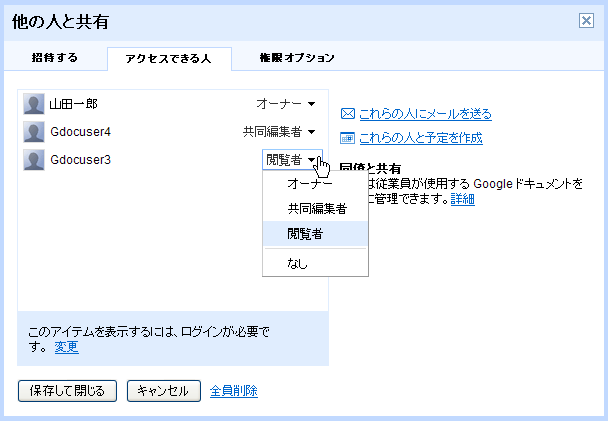
選択可能な値が「オーナー」「共同編集者」「閲覧者」「なし」の4つがあります。この中から「共同編集者」をクリックして下さい。
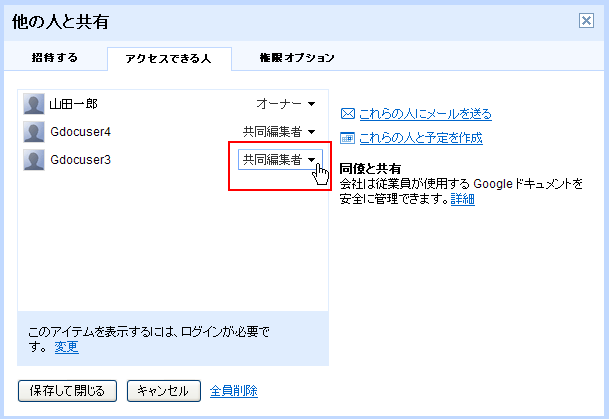
「Gdocuser3」さんのアクセス権限が「共同編集者」に変更となりました。
最後に「保存して閉じる」ボタンを押すと変更した設定が反映されます。また「キャンセル」ボタンを押すと今回行った変更が全てキャンセルされます。今回は「保存して閉じる」ボタンを押してください。
するとドキュメントのリストは次のように表示されます。
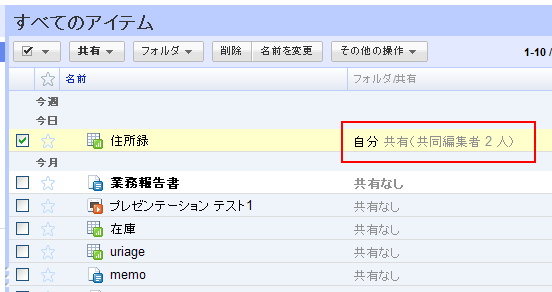
対象のドキュメントは共同編集者が2名になっていることが確認できます。これで「Gdocuser3」さんは該当のドキュメントに対して閲覧だけでなく編集も行うことができるようになりました。
( Written by Tatsuo Ikura )

 AjaxTower
AjaxTower